IDEA插件
Java Stream Debugger
JDK1.8新增的Stream流操作,极大地提升了编程快感,也精简了代码。
同时,存在一个问题,debugger下不易调试,不能一行一行地看到执行结果。
Java Stream Debugger 这个插件解决了此问题。
如下代码:
public class Main {
public static void main(String[] args) {
List list = new ArrayList();
list.add("月");
list.add("伴");
list.add("飞");
list.add("鱼");
list.stream().distinct().findFirst().get();
}
}
使用插件调试:
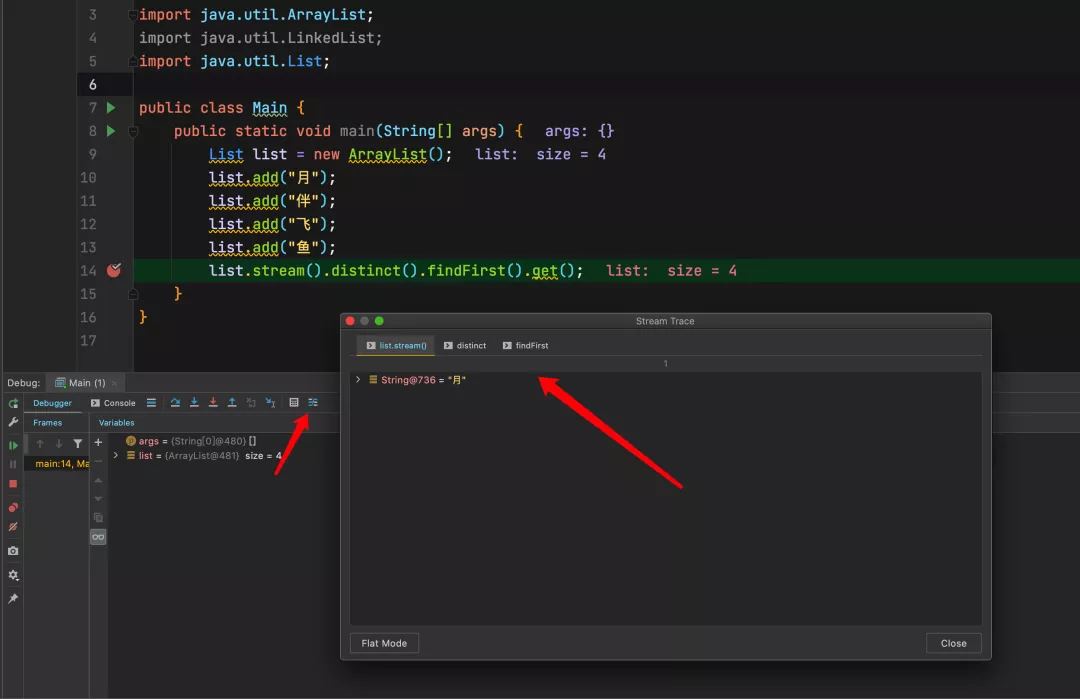
Jclasslib bytecode viewer
jclasslib bytecode viewer是一个可以可视化已编译Java类文件和所包含的字节码的工具。
使用时直接选择 View --> Show Bytecode With jclasslib
注意:如果是自己项目的源码需要先编译
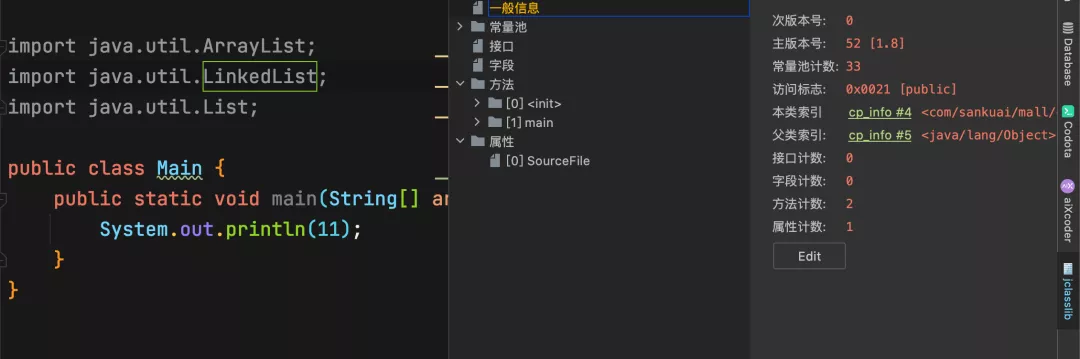
LeetCode editor
LeetCode刷算法神器,可以拉取到LeetCode题,提交代码到LeetCode帮忙执行,非常赞。
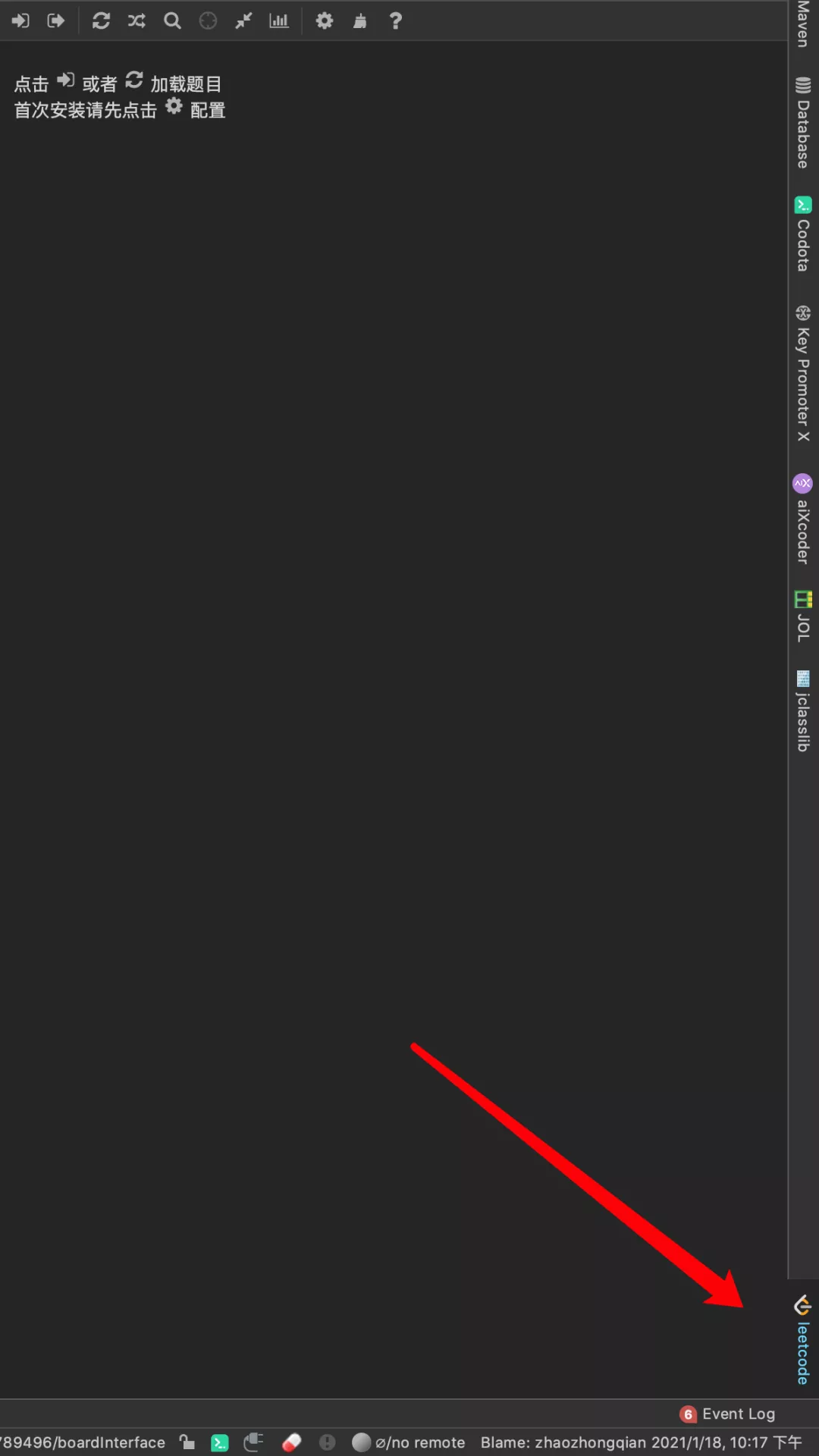
Maven Helper
此插件可用来方便显示Maven的依赖树,在没有此插件时,如果想Maven的依赖树需要输入命令行:mvn dependency:tree 才可查看依赖。
如果想看是否有依赖包冲突的话也需要输入命令行等等的操作。
而如果安装Maven Helper插件就可免去命令行困扰,通过界面即可操作完成。

相应操作:
- Conflicts(查看冲突)
- All Dependencies as List(列表形式查看所有依赖)
- All Dependencies as Tree(树形式查看所有依赖)
Jrebel
日常开发中,当你项目在debug 的时候,修改任意一个 java 文件时,tomcat并不能将此文件的修改实时编译并反映到运行的项目中去,所以只能重启项目,这个过程是相当痛苦的,尤其是项目稍微大点的话,开发期间可能你就是一直在重启项目。
JRebel是一款JVM插件,它使得Java代码修改后不用重启系统,立即生效。
GenerateAllSetter
该插件作用是可以快速针对已有的model实体对象的属性生产set代码,免去开发者在开发过程中set属性值时还需要去实体对象中翻查的时间,生成的同时会附带类型默认值
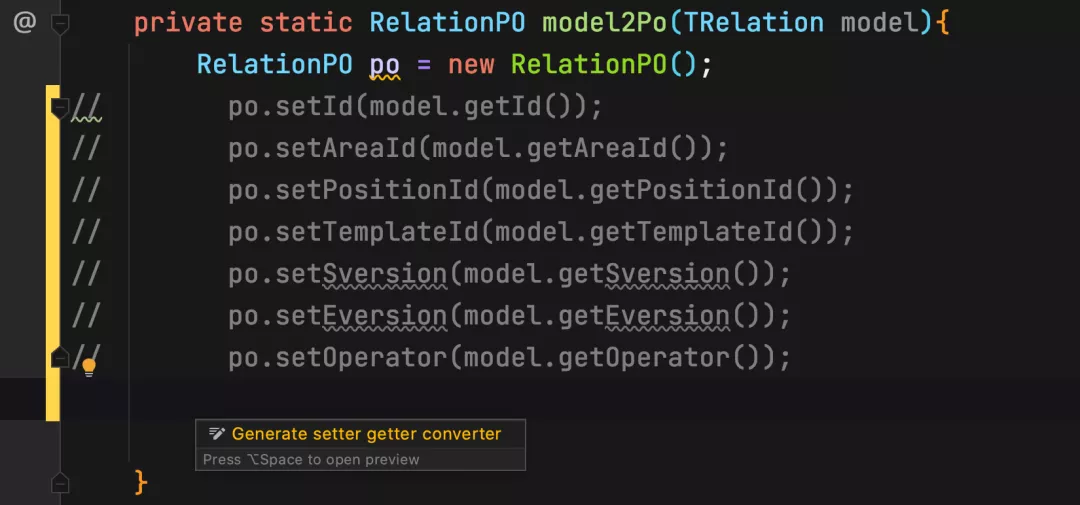
VisualVM Launcher
这个插件一般可用于在本地开发进行压力测试,性能测试之类的监控器,其他场景一般不推荐使用此模式启动。
会启动另外一个Visual VM窗口,这个窗口是JDK bin目录下的JvisualVM 。
配置地址:
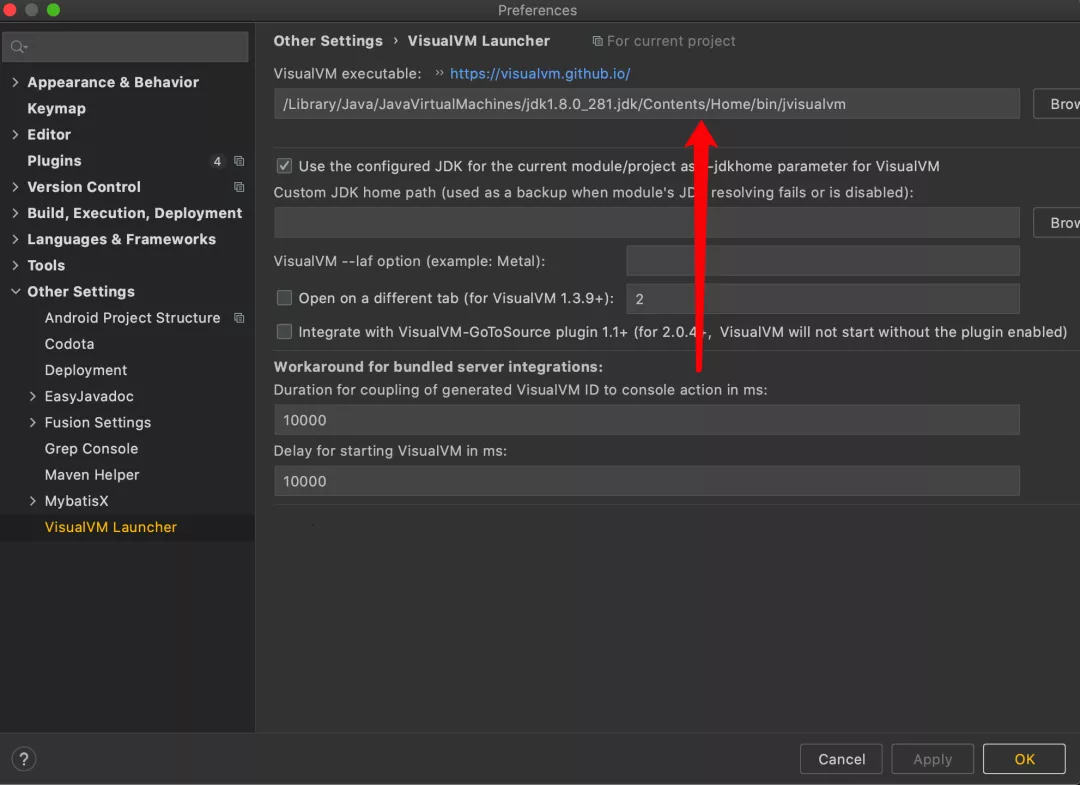

SequenceDiagram
在接手老项目时,一上手很难窥到全貌,这时候要是能够把接口的调用关系,整个时序图展示出来,对深入了解项目帮助很大。
有这么一款插件SequenceDiagram能够根据方法的调用关系,自动生成执行时序图。
安装完成后,在某个类的某个函数中,右键 --> Sequence Diagaram即可调出。

Auto filling Java call arguments
代码生成插件,通过快捷键自动补全函数的调用参数,针对包含大量参数的构造函数和方法非常有用!

GitToolBox
配合版本控制工具Git使用,非常直观显示当前项目分支,及代码未更新,未提交数目,省去查询分支和最新代码等不必要的麻烦。
IntelliJad
IntelliJad是一个Java class文件的反编译工具,需要在 setting 中设置本地Java jad.exe工具的地址。
找到一个Jar包选择class文件右键Decompile,会出现反编译的结果。
Key Promoter X
这个Key Promoter X插件就会用对话框的形式提醒你使用快捷键操作。
非常适合不熟悉jetbrains全家桶IDE的同学,学习使用快捷键。
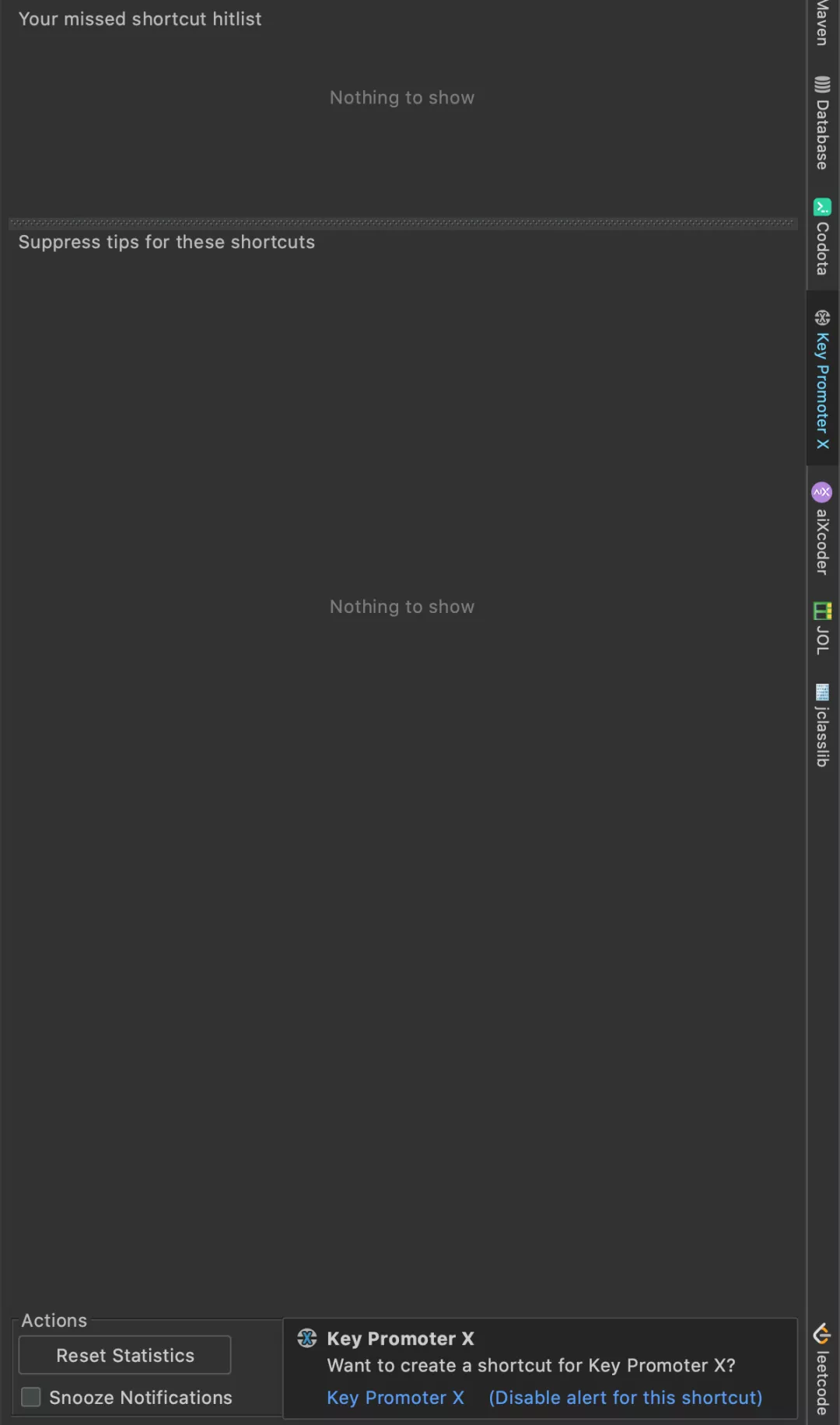
Code Screenshots
代码截图工具,有了它可以快速截出漂亮的代码。
配置地址:
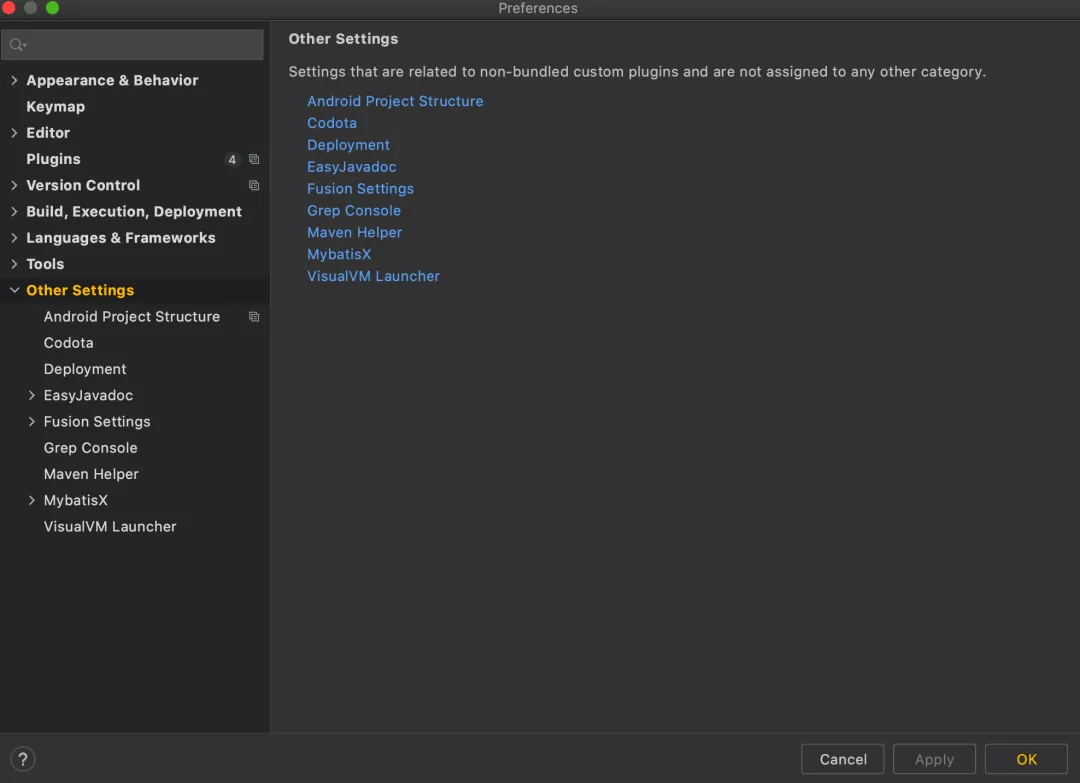
Codota AI Autocomplete for Java
这款插件基于AI技术,通过对大量开源的项目学习,帮助开发者提供更可靠的智能推荐,让编程变得更方便!
官网地址:https://www.codota.com/signin/get
下载安装:
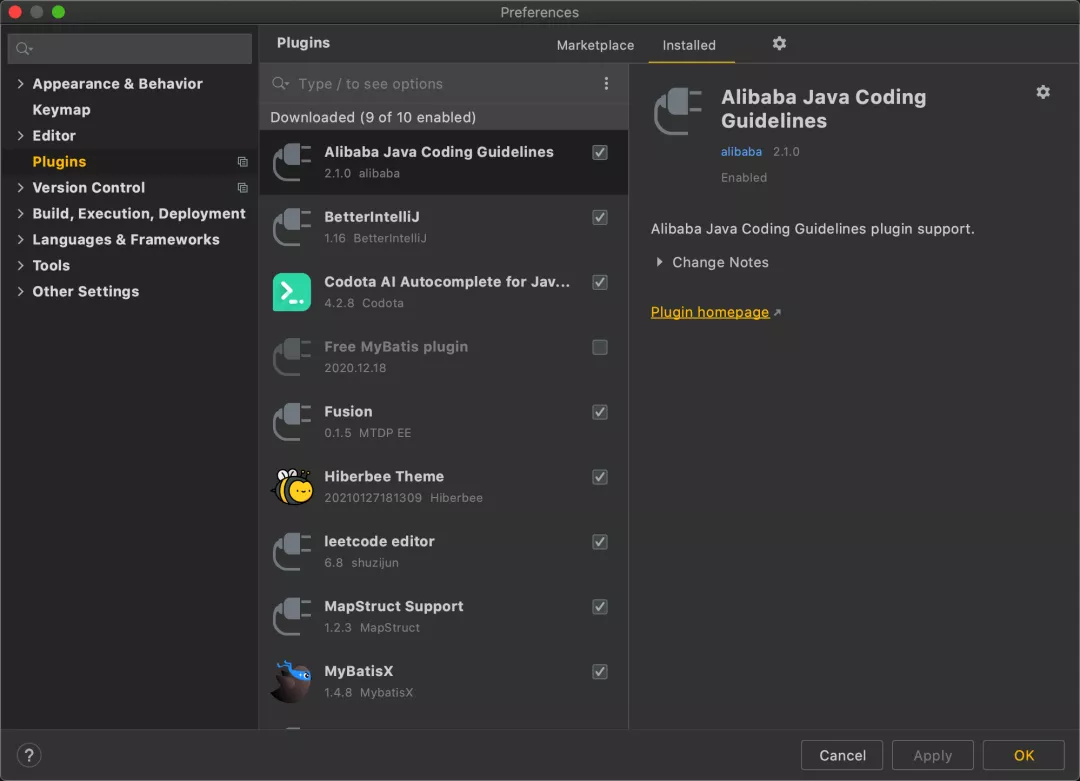
代码提示:
当你对写代码的时候的时候,Codota便会根据它学习到代码知识,给出相应的建议,使用的比例。

示例代码
如果你要找某个类的示例代码,只需要选择某个类名,点击右键选择Get relevant examples。
便可以获取到在github、stackoverflow等上排名最高的片段,并在IDE中显示出来,更快、更方便。
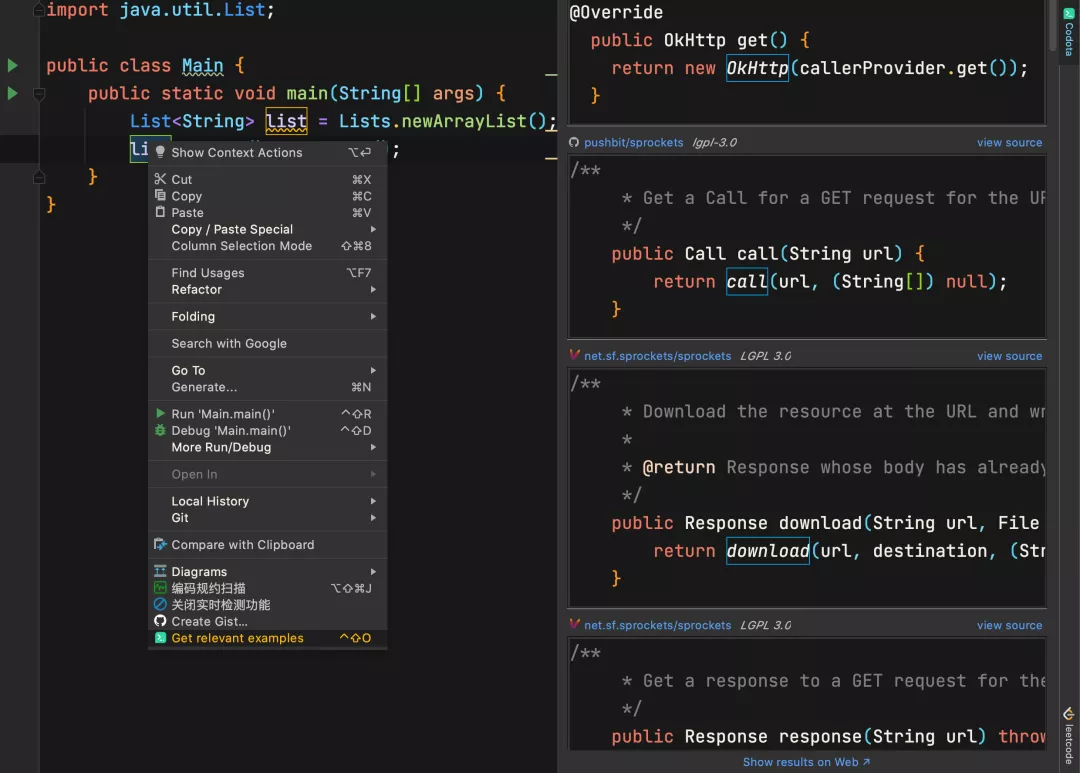
也可以通过搜索方式,支持JDK和知名第三方库的函数的使用方法搜索,可以看到其他知名开源项目对该函数的用法 。
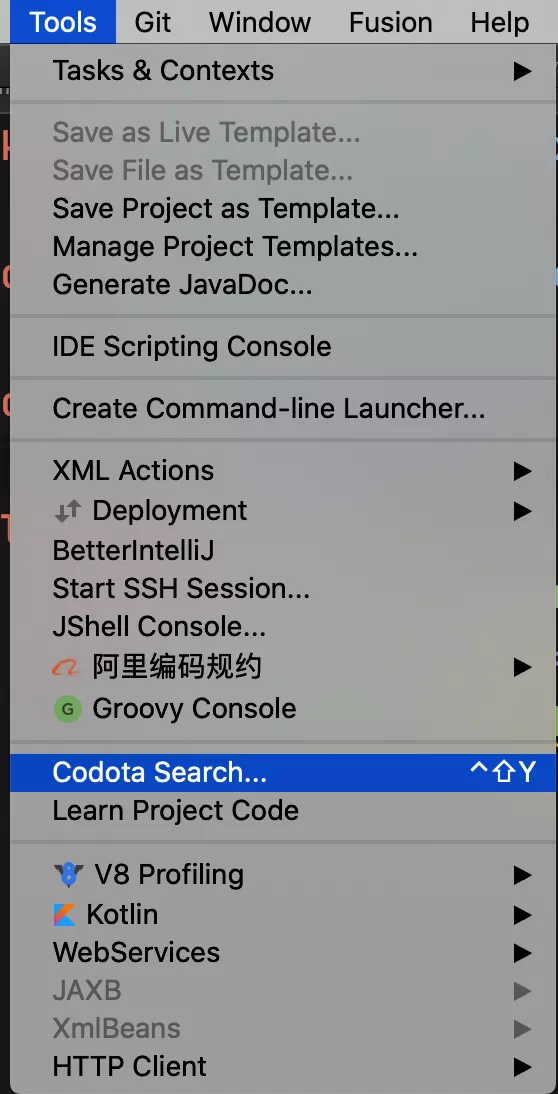
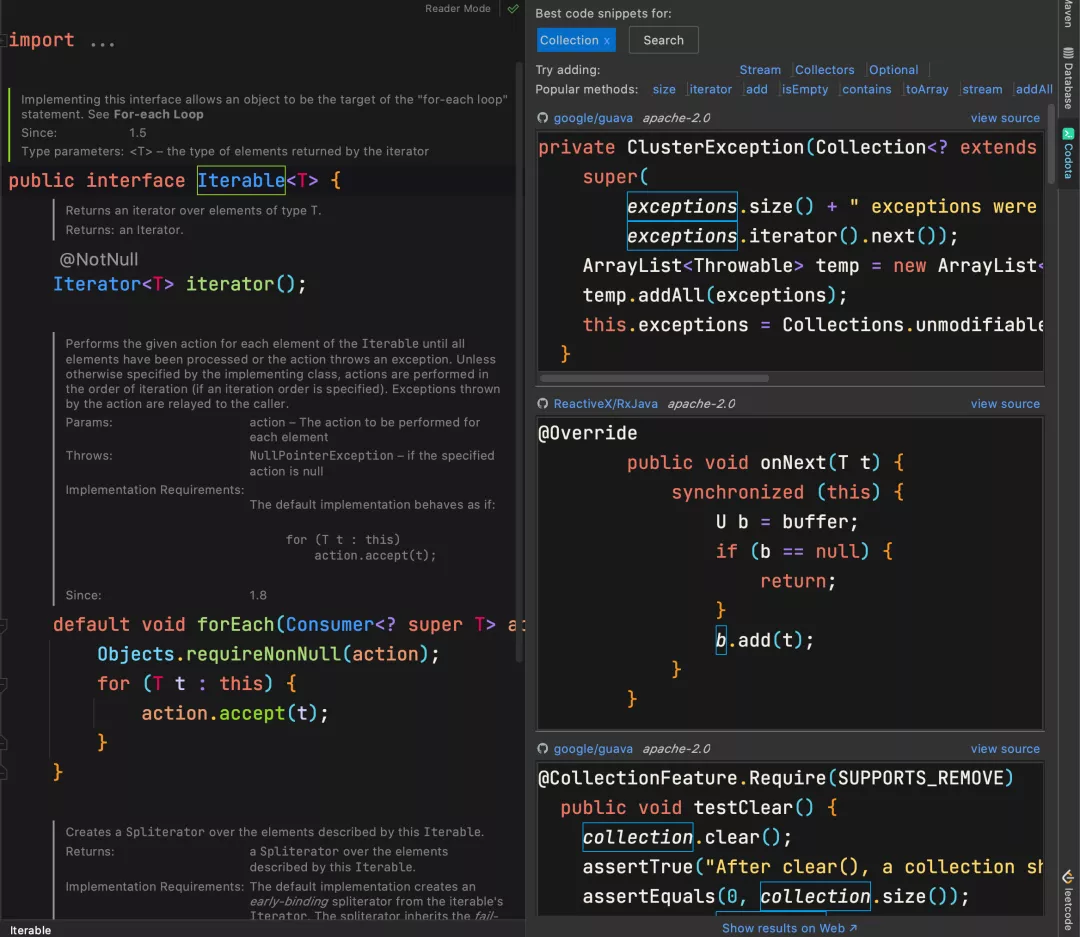
Alibaba Java Coding Guidelines
为了让开发者更加方便、并且达到快速规范代码格式的目的并实行起来,阿里巴巴基于《阿里巴巴Java开发规约》手册内容,研发了一套自动化的IDE检测插件,它就是Alibaba Java Coding Guidelines 插件。
该插件由阿里巴巴 P3C 项目组研发。
- 代码已经开源,GitHub:https://github.com/alibaba/p3c
- 阿里介绍文章:https://mp.weixin.qq.com/s/IbibsXlWHlM59kfXJqRvZA#rd
如何使用:
在你的项目上或者选中某一个类点击右键就可以看到

扫描出坏代码

Material Theme UI
工具的颜值也很重要,好的主题让人赏心悦目,有码代码的欲望,这是一个IDEA颜值类插件:Material Theme UI
设置
在这里对Material Theme UI插件进行设置
File > Settings > Appearance & Behavior > Material Theme
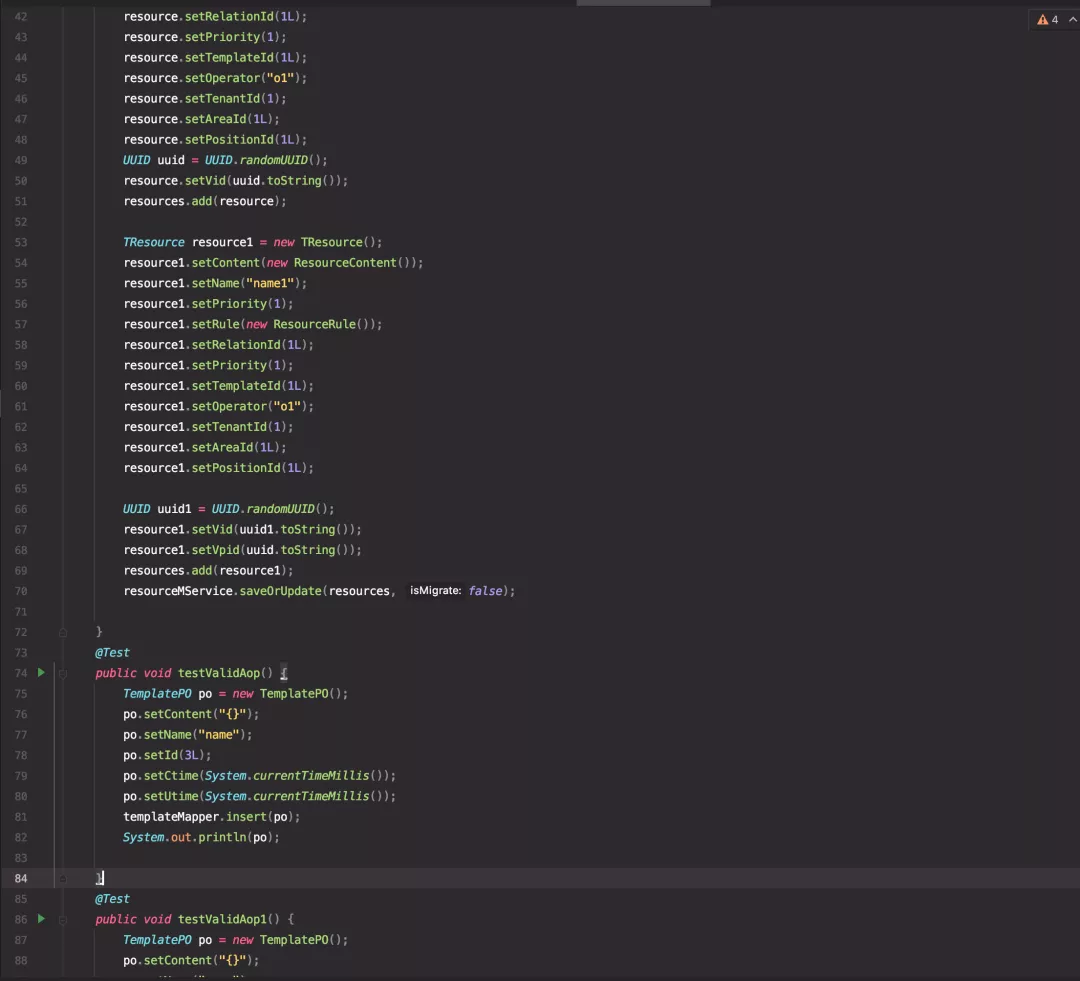
Translation
Translation是一款非常好用的翻译插件,可以随时随地翻译单词、甚至一段话,不再需要额外打开浏览器搜索翻译网站了!
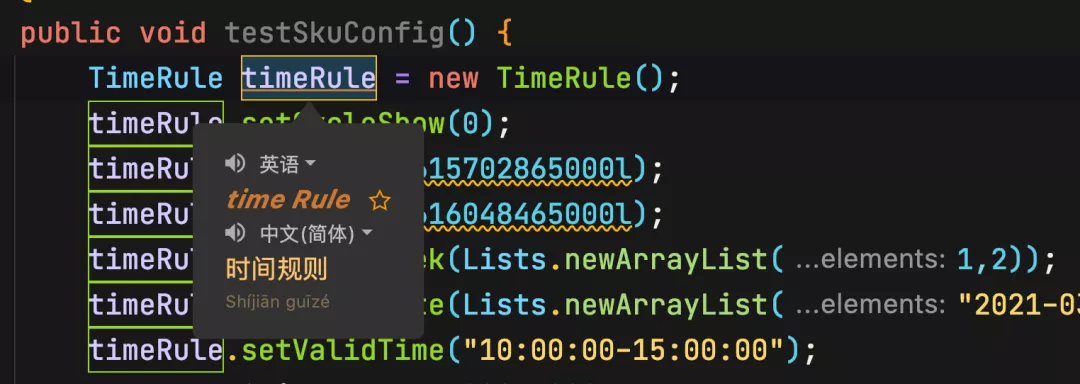
Properties to YAML Converter
这个插件可以将Properties 配置文件一键转换成YAML 文件,很实用的一个插件。
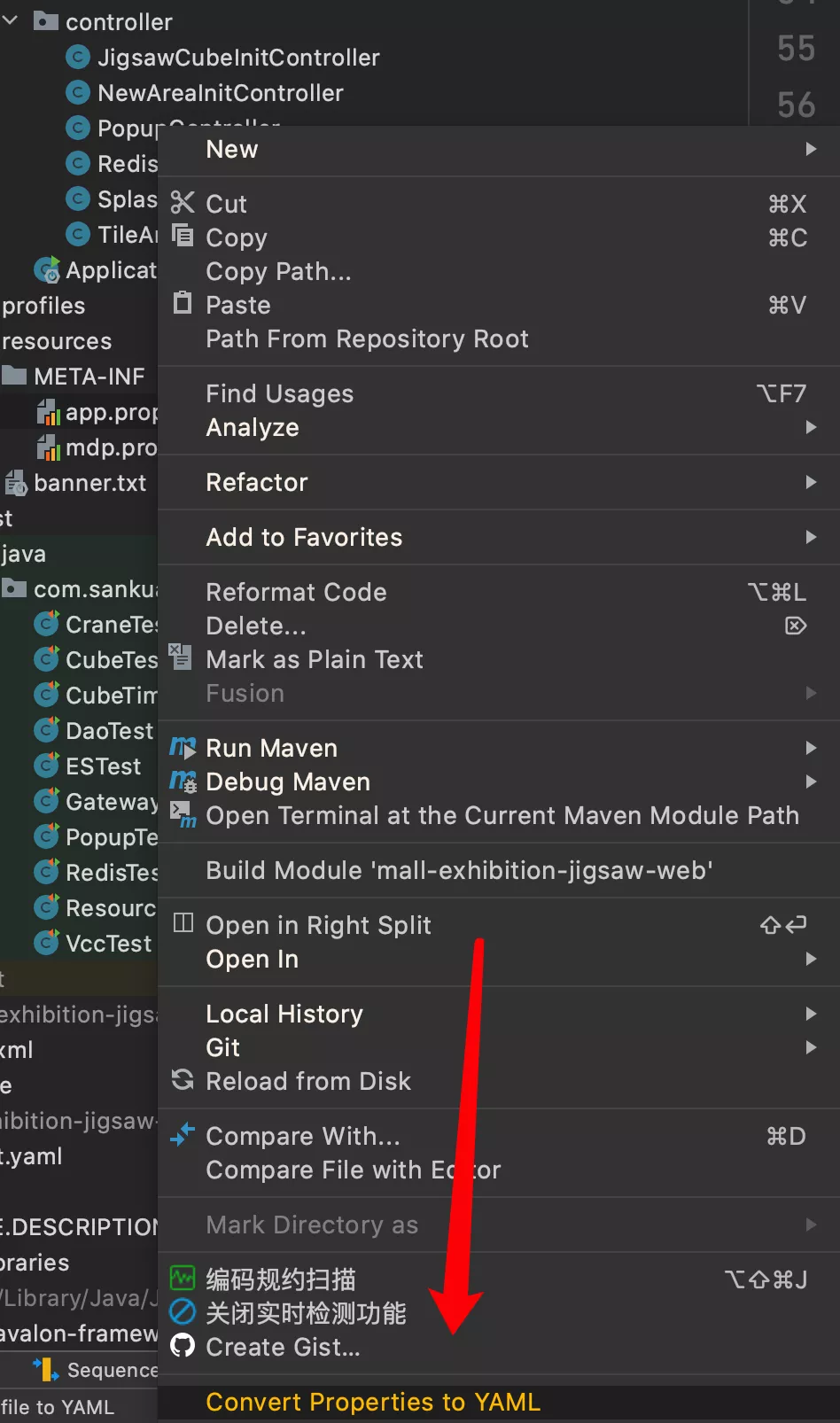
Hiberbee Theme
一款受到了 Monokai Pro 和 MacOS Mojave 启发的主题,是一款色彩层次分明的深色主题。
这个主题的效果图如下,看着也是非常赞!适合编码!
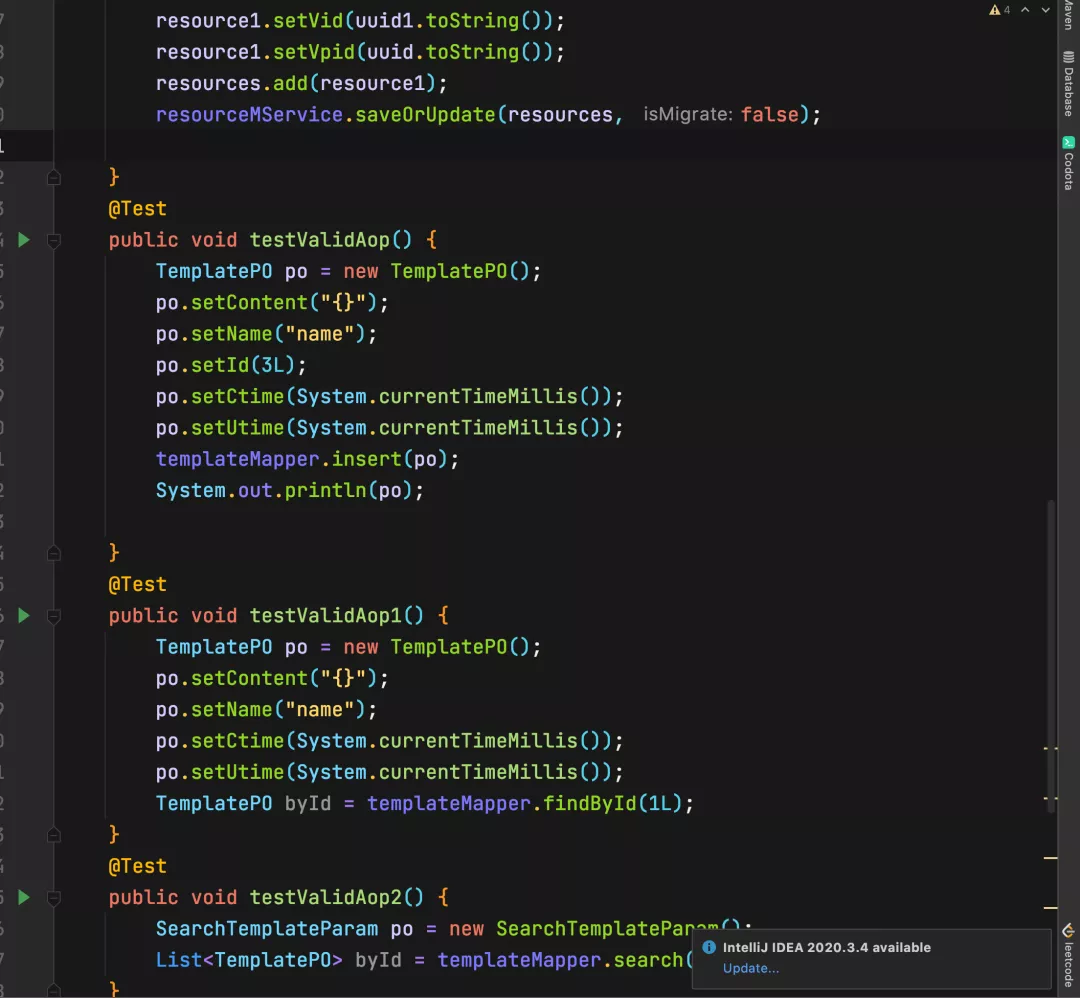
使用主题包
推荐一个网站color-themes
GsonFormatPlus
一个非常实用的插件,它可以将JSON字符串自动转换成Java实体类。
在和其他系统对接时,往往以JSON格式传输数据,而我们需要用Java实体接收数据入库或者包装转发,如果字段太多一个一个编写那就太麻烦了。
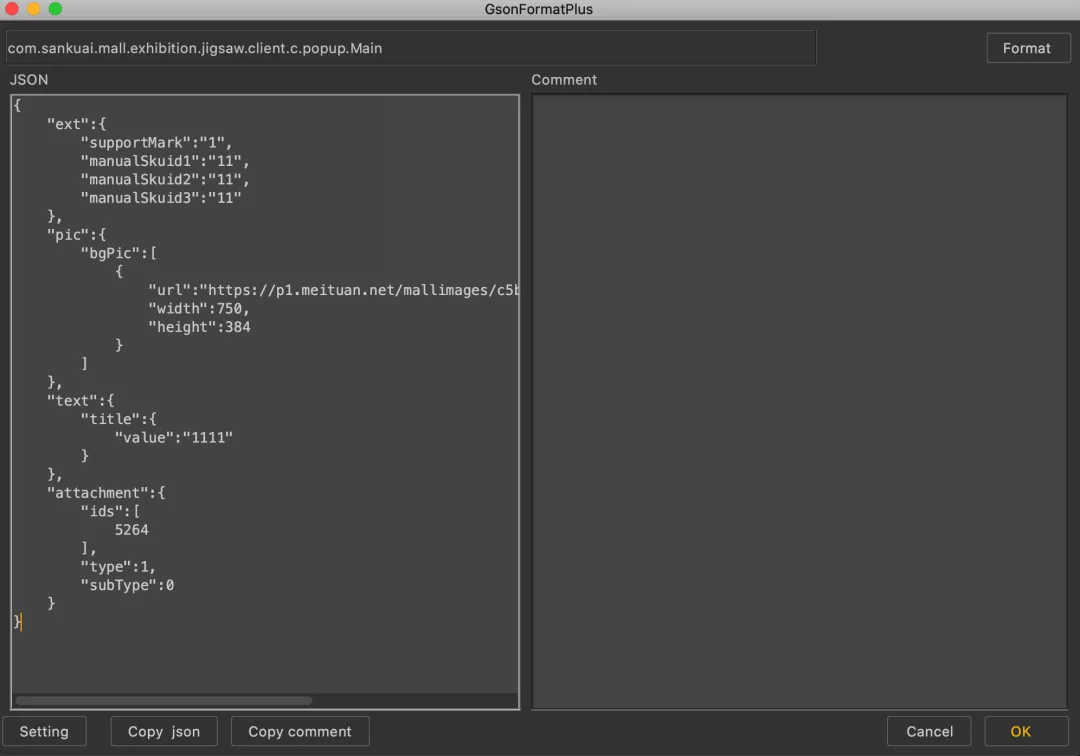
Grep Console
默认情况下,IDEA控制台窗口在打印日志时都是一种颜色到底,比如各种info,warn,和error等类型的日志信息交织在一起,不好分辨。
Grep Console插件则可以帮助我们自定义设置不用日志用不同的颜色进行标识,非常方便观看!
自定义配置:

JOL Java Object Layout
查看对象布局和大小的插件!



